
右
ク
リック
キーボードの接続 USB機器の接続
本製品はホットプラグに対応していますので、パソコンに電源が入っていてもUSBケーブルの抜
き差しができます。
ハードウェア環境チェック
製品には万全を期しておりますが、万一故障が発生したり、動作上の不具合がございましたら、
保証書の所定の項目をご記入していただくと共に、下記のチェック欄も合わせてぜひご記入ください。
より適 切 に、より速く対応させていただく為には、お客様のパソコン利用環境を把握する必要があ
ります 。ぜひご協力ください。
メーカー名
型番
CPU
(
(
(
(
)
)
)
)
パソコン機種
同時に使用して
いる周辺機器
OS
故障・不具合の頻度
(例:3日間に1回)
いつも・時々
故障・不具合の現象
(例:特定の『A』キーの入力ができない)
故障・不具合の発生条件
(例:特定のアプリケーション『○○○』を使用した時)
いつも・この条件のとき
接続概略図
ハードウェア仕様
キー数
インターフェース・コネクタ
キー方式
キーストローク
動作力
109キー
USB(Aタイプコネクタ)
うす型メンブレン
3.0±0.3mm
50±7g
消費電流
サイズ・重量
ケーブル長
対応機種
対応OS
最大500mA以下
W459×D158×H26mm・約810g
約1.5m
Windows搭載(DOS/V)パソコン
Windows10・8.1・8・7
USBコネクタ
インストールの確認
パソコンのUSBポートに差し込みます。
(Aタイプコネクタメス)
TEL.092-471-6721FAX.092-471-8078
TEL.011-611-3450FAX.011-716-8990
TEL.022-257-4638FAX.022-257-4633
TEL.052-453-2031FAX.052-453-2033
TEL.06-6395-5310FAX.06-6395-5315
札幌営業所/〒060-0808札幌市北区北八条西4-1-1パストラルビルN8
仙台営業所/〒983-0851仙 台 市 宮 城 野 区 榴 岡 1-6-37宝栄仙台ビル
名古屋営業所
/〒453-0015名 古 屋 市 中 村 区 椿 町 1 6 - 7 カ ジ ヤ マ ビ ル
大阪営業所/〒532-0003大 阪 市 淀川区 宮 原4-1-45新大阪八千代ビル
福岡営業所/〒812-0012福岡市博多区博多駅中央街8-20第2博多相互ビル
〒700-0825岡 山 県 岡 山 市 北 区 田町1-10-1
TEL.086-223-3311FAX.086-223-5123
〒140-8566東 京都品川区南大井6-5-8
TEL.03-5763-0011FAX.03-5763-0033
BG/AJ/MODaNo
■サポート情報
■ソフトダウンロード
■Q&A(よくある質問)
■各種対応表
最新の情報はWEBサイトで!!
http://www.sanwa.co.jp/
各情報ページを直接ご覧いただくこともできます。
など、最新情報を随時更新しています。
本取扱説明書の内容は、予告なしに変更になる場合があります。
最新の情報は、弊社WEBサイト(http://www.sanwa.co.jp/)をご覧ください。
▼サポートページへ▼トップページから
ご質問、ご不明な点などが
ありましたら、ぜひ一度
弊社WEBサイトをご覧ください。
USB機器は使用電力によって以下の様に分けられます。
●セルフパワード ……ACアダプタなどによって、電力を一般のコンセントなどから供給されて
動作する機器。
●バスパワード …… 接続したパソコンやハブなどのUSBコネクタから電力を供給されて動作
する機器。消費電流の大小でローパワーとハイパワーに区別されます。
▲ローパワー……消費電流が100mA以下の機器
▲ハイパワー……消費電流が100mAを超え、500mA以下の機器
メモ
①消費電流が100mA以下のバスパワードのUSB機器
(マウス・USBメモリ・カードリーダー・ゲームパッドなど)
※一般的なマウスの消費電流は、20mA〜50mAです。
②ACアダプタから電力をとるセルフパワードのUSB機器
(DVD・CDドライブ・プリンタ・スキャナなど)
本製品に接続することができるUSB機器
本製品に接続することができないUSB機器
●本製品には、マウス、USBメモリ、カードリーダー、
ゲームパッド、ワイヤレスマウス・ワイヤレスキーボード
の受信機などのUSB機器を接続して使用することが
できます。
●USB機器の接続については各機器の取扱説明書を参
照してください。
③消費電流が100mA以上のバスパワードのUSB機器
や、本製品を含むバスパワード・セルフパワードタイプの
USBハブ。
インターネットに接続されたWindows 7やWindows 10・8.1・8のパソコンで、キーボードを
接続
してもしばらく認識しない場合があります。
このような場合、初期USB機器接続時のドライバのインストール中、Windowsが最新ドライバ
を自動的に検索する機能が働いている場合があります。
最初に接続すると、タスクバー右下に下記のようなメッセージが出ます。
(このウィンドウは、設定に関係なく表示されます)
ウィンドウをクリックす ると、ドライバのインストール
状況が確認できます。
ここで 、「Windows Updateを検索しています…」
と表示され、しばらく検索が続きます。
■最新ドライバを自動検索している時に表示されるウィンドウ
Windows7またはWindows10・8.1・8パソコン使用時に、
キーボードを接続してもしばらく認識しない場合の対処法について
【1】使用されているパソコンのインターネット接続を無効にする。
パソコン本体のワイヤレススイッチをOFFにしたり、ケーブルを抜くなどでネットワークから切り離してください 。
ドライバインストール時の状態表示ウィンドウ内
で、(「最新ドライバを自動検索している時に表示さ
れるウィンドウ」を参照)「WindowsUpdateから
のドライバーソフトウェアの取得をスキップする」
をクリックします。
すると、自動的に検索がストップしますが、完了する
までに時間がかかります。場合によっては、解決で
きないことがあります。
■解決方法
【2】Windowsのドライバインストール設定を変更する。
【3】WindowsUpdateの検索をスキップする。
下記、手順①は、OSバージョンにより操作方法が異なります。ご使用のOSの項目をご覧ください。
①<Windows7の場合> (変更後は元に戻されることをお薦めします)
・「スタートメニュー」を開き、「デバイスとプリンター」を開きます。
①<Windows10・8.1・8の場合> (変更後は元に戻されることをお薦めします)
・画面左下にある「Windowsマーク」にカーソルを合わせ、右クリックします。
・「コントロールパネル」を選択します。
・「ハードウェアとサウンド」内の「デバイスと
プリンター」を開きます。
<各OS共通>
②使用しているパソコンのアイコ
ンが出ますので、右クリックし
ます。
③表示されるメニュー内の「デ
バイスのインストール設定」
をクリックします。
④
「いいえ」を選択し、「コンピュータ
ー上で・・・」か「Windows Update
から・・・」を選択し、「変更の保存」を
クリックして完 了 です。その後、
USB機器の接続を行ってください。
「Windows」ー「コントロールパネル」ー「デバイスマ
ネージャ−」をクリックします。
「ユーザーアカウント制御」の画面が表示されます。
「続行(C)」をクリックしてください。
USBコネクタ







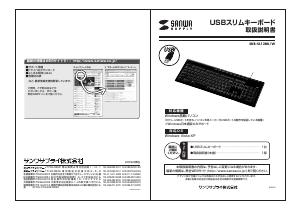
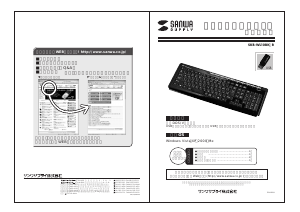



この商品に関する会話に参加する
ここでは、サンワ SKB-SL21UHBK キーボード についての意見を共有できます。 疑問がある場合は、まず説明書をよく読んでください。 マニュアルのご請求は、お問い合わせフォームより承ります。